Feilsøke katalogfletting
Fullføre flettingen
 Jeg får ikke lov til å flette den valgte publikasjonen.
Jeg får ikke lov til å flette den valgte publikasjonen.
- Du prøver kanskje å flette til en publikasjon som er åpen. Du kan ikke legge til flettede sider i en publikasjon som er åpen. Lagre og lukk publikasjonen, og prøv på nytt.
- Du prøver kanskje å legge til flettede sider i en publikasjon som ikke tilsvarer malen for katalogfletting i publikasjonstype eller siderekkefølge. Hvis du har tenkt å legge til flettede sider på slutten av en eksisterende publikasjon, må du velge en publikasjon som tilsvarer malen for katalogfletting på følgende måter:
- Publikasjonstype (web eller trykt)
- Siderekkefølge (fra venstre mot høyre eller fra høyre mot venstre)
Når du skal fullføre flettingen, gjør du de nødvendige endringene i malen for katalogfletting eller den eksisterende publikasjonen, og deretter fletter du på nytt. Du kan også velge en annen publikasjon som tilsvarer malen for katalogfletting i publikasjonstype og siderekkefølge.
- Du prøver kanskje å legge til flettede sider i selve malen for katalogfletting. Du kan ikke legge til flettede sider i malen for katalogfletting. Velg en annen publikasjon, eller klikk Opprett ny publikasjon for å lagre de flettede sidene som en ny publikasjon.
- Du prøver kanskje å legge til flettede sider i en fil som ikke er en Publisher-fil. Velg en Publisher-fil.
 Jeg kan ikke koble til en datakilde.
Jeg kan ikke koble til en datakilde.
- Filen som inneholder datakilden du forsøker å koble til, kan være åpen. Hvis du vil koble til en annen datakilde enn adresselisten i Publisher, må du forsikre deg om at filen er lukket.
- Det kan være at programmet ikke kjenner igjen filformatet på datakilden du forsøker å koble til. Kontroller at du bruker en datakilde som kan brukes i Publisher.
Veiviseren for utskrifts- og katalogfletting i Publisher kan bruke datakilder med følgende formater:
- Microsoft Access (alle versjoner)
- Microsoft Excel (versjon 3.0 og senere)
- Microsoft FoxPro (versjon 2.0 og senere)
- Microsoft Outlook (alle versjoner)
- Microsoft SQL 6.x, 7.0 og 2000
- Microsoft Word-tabeller og datadokumenter for utskriftsfletting
- Microsoft Works for MS-DOS 3.0 (hvis databasen ikke inneholder formler)
- Microsoft Works for Windows 3.0 og senere (hvis databasen ikke inneholder formler)
- Oracle 7.3, 8i (8.1.6) (hvis klientprogramvare er installert)
- dBase III, IV og V
- ASCII-tekstfiler (unntatt filer med fast feltbredde)
- Alle datakilder med en OLE DB-leverandør
Flettede sider
 Sidene ble flettet på slutten av publikasjonen.
Sidene ble flettet på slutten av publikasjonen.
- Når du fullfører flettingen ved å klikke Legg til i eksist. publikasjon, blir de flettede sidene som standard lagt til på slutten av den valgte publikasjonen. Hvis du vil endre rekkefølgen på sidene i den oppdaterte publikasjonen, klikker du sidesorteringen og drar sidene til ønsket plassering.
Hvis du fullfører en katalogfletting ved å velge alternativet Legg til i eksisterende publikasjon, er det ikke sikkert at de flettede postene vises skikkelig på sidene for den oppdaterte publikasjonen, hvis publikasjonen du velger, ikke har samme sidestørrelse eller sidevisning som malen for katalogfletting.
For å oppnå best resultat når du legger til flettede sider i en eksisterende publikasjon, velger du en publikasjon som tilsvarer malen for katalogfletting på følgende måter:
- Sidestørrelse (høyde og bredde)
- Sidevisning (ensides eller tosiders oppslag)
For å forbedre resultatet av katalogflettingen, foretar du alle nødvendige endringer i sidestørrelse eller sidevisning i malen for katalogfletting eller i den eksisterende publikasjonen, og deretter fullfører du flettingen på nytt.
 Jeg har tomme poster i den flettede publikasjonen.
Jeg har tomme poster i den flettede publikasjonen.
- Det er poster i datakilden som ikke ble fylt ut. Rediger datakilden for å fylle ut eller fjerne de manglende feltene, eller filtrer postene slik at ingen tomme poster inkluderes i flettingen.
- Hvis malen for katalogfletting ikke allerede er åpen, åpner du den.
- Velg Utskrifts- og katalogfletting på Verktøy-menyen og deretter Veiviser for utskrifts- og katalogfletting.
- I oppgaveruten Utskrifts- og katalogfletting klikker du Neste: Velg datakilde.
- Under Velg datakilde klikker du Rediger postliste.
- Klikk pilen ved siden av kolonneoverskriften for elementet du vil filtrere etter.
- Hvis du vil utelate tomme poster fra flettingen, klikker du (IkkeTomme) for å vise alle postene der det tilhørende feltet inneholder informasjon.
Dialogboksen Katalogposter viser bare angitte poster. Hvis du vil vise alle postene på nytt, klikker du (Alle).
 Katalogflettingsområdet gjentas ikke på siden i de flettede sidene.
Katalogflettingsområdet gjentas ikke på siden i de flettede sidene.
- Du kan ha endret størrelse på katalogflettingsområdet slik at det er for stort til å bli gjentatt mer enn én gang per side. I malen for katalogfletting kontrollerer du verktøytipset for katalogflettingsområdet for å finne ut hvor mange ganger katalogflettingsområdet egentlig skal gjentas per side. Om mulig prøver du å endre størrelse på katalogflettingsområdet, eller du kan vurdere å endre sidestørrelsen i malen for katalogfletting (dette vil også endre sidestørrelsen for sidene i den flettede publikasjonen som opprettes når du fullfører flettingen).
- Du kan ha flyttet katalogflettingsområdet til et sted på siden, for eksempel midt på siden, der det ikke kan gjentas mer enn én gang på siden. Prøv å flytte katalogflettingsområdet.
- Hvis det er mer enn én side i malen for katalogfletting, kan du ha fullført flettingen mens du viste en side som ikke inneholder katalogflettingsområdet. Katalogflettingsområdet må vises når du fullfører flettingen. Du får best resultat hvis du begrenser katalogflettingsområdet til én side.
 Noen av de flettede feltene blir ikke gjentatt, og de inneholder ingen informasjon fra datakilden.
Noen av de flettede feltene blir ikke gjentatt, og de inneholder ingen informasjon fra datakilden.
- Du kan ha satt inn flettefelt utenfor katalogflettingsområdet. Eventuelle flettefelt som settes inn utenfor katalogflettingsområdet i malen for katalogfletting, vil ikke flette data eller bli gjentatt på siden. Flettefelt som delvis overlapper kantlinjen for katalogflettingsområdet, vil heller ikke bli gjentatt på siden.
Flettet tekst og flettede objekter
 De flettede dataene har mistet tekstformateringen.
De flettede dataene har mistet tekstformateringen.
- Tekstformateringen i den opprinnelige datakilden blir ikke beholdt i Publisher. Hvis du vil endre utseendet på flettede data på de flettede publikasjonssidene, må du formatere flettefeltene.
- Merk flettefeltet du vil endre.
- Klikk Skrift på Format-menyen.
- Velg alternativene du vil bruke, i dialogboksen Skrift.
 Dataene blir kuttet av på de flettede publikasjonssidene.
Dataene blir kuttet av på de flettede publikasjonssidene.
- Tekstboksen som inneholder flettefeltene for dataene i katalogflettingsområdet, kan være for små til å inneholde all den flettede informasjonen fra datakilden. Prøv å endre størrelse på tekstboksen.
- Det tilsvarende datafeltet i datakilden kan inneholde tekst som overskrider 255 tegn i lengde. I Publisher kan du bare flette opptil 255 tegn med tekst per flettefelt. Du må kanskje omstrukturere informasjonen i datakilden slik at informasjonen i de individuelle datafeltene ikke overskrider denne tegngrensen.
 Alle dataene er oppå hverandre på de flettede publikasjonssidene.
Alle dataene er oppå hverandre på de flettede publikasjonssidene.
- Du kan ha satt inn flere flettefelt i samme tekstboks. Hvis en tekstboks er merket når du setter inn et flettefelt, blir feltet satt inn i den merkede tekstboksen. Hvis du ikke vil sette inn flere flettefelt i samme tekstboks, må du passe på at tekstboksen for feltet du satte inn forrige gang, ikke er merket når du setter inn neste felt.
- Du har kanskje ikke inkludert mellomrom mellom flettefelt som står ved siden av hverandre. Hvis du for eksempel vil flette en liste over navn, må du sette inn et mellomrom mellom flettefeltene som representerer for- og etternavn: ««Fornavn»» ««Etternavn»».
 Fargene på tekst, linjer eller objekter endres når jeg fletter til en eksisterende publikasjon.
Fargene på tekst, linjer eller objekter endres når jeg fletter til en eksisterende publikasjon.
- Du kan ha flettet til en eksisterende publikasjon som har et fargevalg som er forskjellig fra fargevalget i malen for katalogfletting. Hvis du brukte fargevalg på noen av elementene i malen for katalogfletting, vil disse fargene bli oppdatert til de tilsvarende fargene i fargevalget for publikasjonen som du legger til de flettede sidene i. Hvis du vil unngå fargeendringer på de flettede publikasjonssidene, må du passe på at malen for katalogfletting har samme fargevalg som den eksisterende publikasjonen som du har tenkt å legge til de flettede sidene i. Du kan også bruke farger utenfor fargevalg på utformingselementer i malen for katalogfletting.
- I malen for katalogfletting merker du teksten, linjen eller objektet som du vil bruke en farge utenfor fargevalg på.
- Gjør ett av følgende på formateringsverktøylinjen:
- Hvis du vil bruke en farge utenfor fargevalg på tekst, klikker du pilen ved siden av Skriftfarge
, og deretter klikker du Flere farger.
- Hvis du vil bruke en farge utenfor fargevalg på en linje, klikker du pilen ved siden av Linjefarge
, og deretter klikker du Flere linjefarger.
- Hvis du vil fylle et objekt med en farge utenfor fargevalg, klikker du pilen ved siden Fyllfarge
, og deretter klikker du Flere fyllfarger.
- Hvis du vil bruke en farge utenfor fargevalg på tekst, klikker du pilen ved siden av Skriftfarge
- Velg alternativene du ønsker.
Flettede bilder
 Det er filnavn eller baner i stedet for bilder på de flettede sidene.
Det er filnavn eller baner i stedet for bilder på de flettede sidene.
- Du har antakelig satt inn flettefelt for bildefilene som tekstfelt i stedet for bildefelt. Sett inn flettefeltene på nytt som bildefelt.
- Hvis malen for katalogfletting ikke allerede er åpen, åpner du den.
- Velg Utskrifts- og katalogfletting på Verktøy-menyen, og klikk deretter Sett inn felt.
- Slett de eksisterende flettefeltene du vil erstatte.
- I oppgaveruten Utskrifts- og katalogfletting (Trinn 3: Opprett katalogflettingsmalen) peker du på feltet du vil sette inn som et bilde, klikker pilen til høyre og klikker deretter Sett inn som bilde.
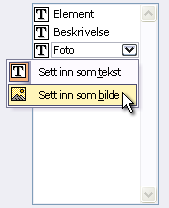
Det settes inn et flettefelt i en bilderamme i Katalogflettingsområdet.
- Gjenta trinn 4 til du har satt inn alle feltene du vil ha, fra datakilden.
 Bildene mine vises ikke på de flettede sidene.
Bildene mine vises ikke på de flettede sidene.
- Datakilden er kanskje ikke riktig satt opp til å vise Publisher bildefilene når du fullfører flettingen. Når du oppretter eller oppdaterer datakilden som forberedelse for prosjektet for utskrifts- eller katalogfletting, må du ta med filnavn eller baner til bildefilene du vil flette. Ikke ta med selve bildene i datakilden.
- Åpne datakildefilen som inneholder informasjonen du vil oppdatere, for eksempel et Microsoft Excel-regneark.
- Opprett en ny kolonne eller et nytt datafelt for hver enkel bildetype du vil ha med.
- Skriv inn en unik kolonneoverskrift eller et unikt navn for hvert bildedatafelt du oppretter.
Disse navnene vil bli navnene for flettefeltene du velger når du oppretter utskriftsflettingen eller katalogflettingen. Du bør passe på at hvert enkelt navn er unikt, slik at du kan finne ut hvilke bilder hvert enkelt felt representerer.
- Gjør følgende i hvert av bildefeltene for hver enkelt post i datakilden:
- Hvis du har tenkt å lagre bildefilene og datakilden i samme mappe, skriver du inn filnavnet for det relevante bildet. Eksempel: foto1.jpg.
- Hvis bildefilene skal ligge i en annen mappe enn datakilden, skriver du inn banen for det relevante bildet. Eksempel: C:\Documents and Settings\Brukernavn\Mine dokumenter\Mine bilder\Katalogprosjekt\foto1.jpg.
- Når du er ferdig med å legge til bildeinformasjon i datakilden, lagrer du den oppdaterte datakildefilen.
Obs! Du kan bare flette ett bilde per flettefelt. Hvis du vil flette flere bilder for hver enkelt post i datakilden, må du legge til en ny kolonne eller et nytt datafelt per post i datakilden for hvert av bildene du vil bruke.
